So fügen Sie ein Kamera-Widget auf dem Samsung Galaxy hinzu

Mit dem One UI 6-Update können Benutzer Kamera-Widgets auf Samsung Galaxy-Telefonen hinzufügen, um sie nach Wunsch anzupassen.
Fragen Sie sich, wie Sie verhindern können, dass Skype in Windows 10 automatisch gestartet wird? Unabhängig davon, ob Sie die Standard-App für Windows 10 oder die Skype-Desktop-App verwenden, ist es einfach, Skype beim Start zu deaktivieren. Wenn Sie selbst entscheiden möchten, wann Sie Skype auf Ihrem Windows 10-Computer oder -Gerät starten, lesen Sie dieses Tutorial, um zu erfahren, wie Sie verhindern können, dass Skype automatisch gestartet wird:
Inhalt
WICHTIG: Es gibt zwei Versionen von Skype, die Sie auf Ihrem Windows 10-PC haben können: die Skype-App, die mit Windows 10 geliefert wird, und die „klassische“ Skype-Desktop-App. Standardmäßig starten beide Apps automatisch in Windows 10, aber der Vorgang zum Deaktivieren beim Start ist völlig anders.
So verhindern Sie, dass die Standard-Skype-App in Windows 10 automatisch gestartet wird
Die Skype-App in Windows 10 ist vorinstalliert und daher am bequemsten zu verwenden. Die Schritte, die erforderlich sind, um zu verhindern, dass diese Skype-App in Windows 10 automatisch gestartet wird, sind jedoch alles andere als offensichtlich. Öffnen Sie zunächst die App Einstellungen und klicken oder tippen Sie auf Datenschutz .
Greifen Sie auf die Datenschutzeinstellungen zu
Scrollen Sie auf der linken Seite des Datenschutzfensters nach unten, und unter App-Berechtigungen finden Sie die Registerkarte Hintergrund-Apps , die nach unten ausgeblendet ist. Klicken oder tippen Sie darauf.
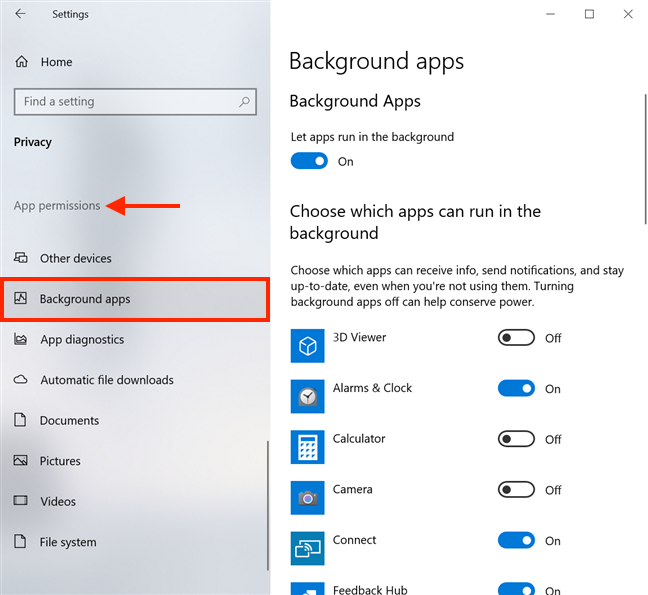
Scrollen Sie auf der linken Seite des Fensters und drücken Sie Hintergrund-Apps
Die auf der rechten Seite des Fensters angezeigten Apps werden im Hintergrund ausgeführt, auch wenn Sie sie nicht verwenden.
Da Apps alphabetisch aufgelistet sind, scrollen Sie nach unten und klicken oder tippen Sie auf den Schalter neben Skype, um es auszuschalten .
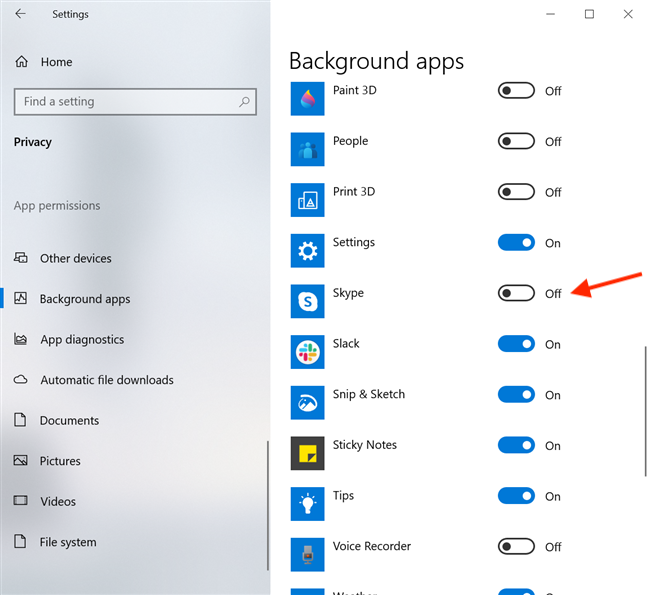
Schalten Sie den Schalter neben Skype aus
Das ist es! Sie haben jetzt Skype beim Start deaktiviert, wenn Sie die standardmäßige (UWP) Windows 10-Skype-App verwenden.
So verhindern Sie, dass die Skype-Desktop-App in Windows 10 automatisch gestartet wird (3 Möglichkeiten)
Die klassische Skype-Desktop-App kann hier heruntergeladen werden . Diese Version von Skype hat einige Verbesserungen gegenüber der Standardversion von Windows 10, wie z. B. mehr Privatsphäre beim Freigeben Ihres Bildschirms auf Skype und intuitivere Möglichkeiten, Skype daran zu hindern, automatisch mit Windows 10 zu starten. Melden Sie sich zunächst bei der Skype für Desktop-App an und drücken Sie Strg + Komma (,) auf Ihrer Tastatur, um auf die Einstellungen zuzugreifen .

Durch gleichzeitiges Drücken der Tasten Strg und Komma werden die Skype-Einstellungen geöffnet
Alternativ können Sie auch die Schaltfläche Mehr (...) in der oberen rechten Ecke des Hauptfensters von Skype drücken. Klicken oder tippen Sie dann auf Einstellungen .
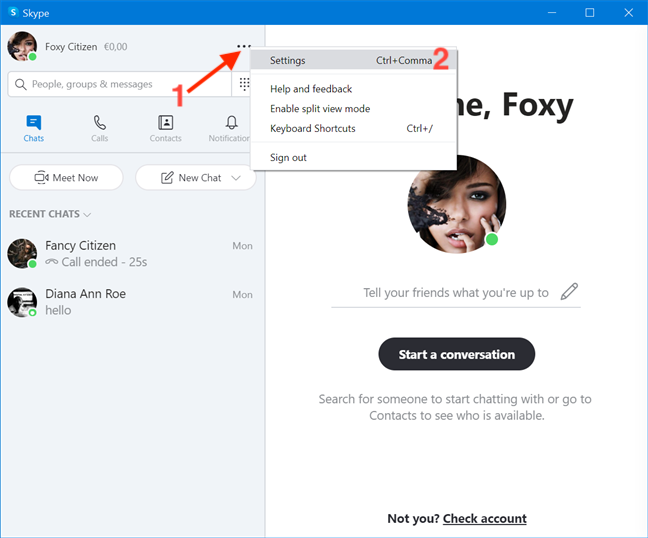
Drücken Sie Mehr und dann Einstellungen
Greifen Sie auf der linken Seite auf die Registerkarte Allgemein zu und klicken oder tippen Sie dann rechts auf den Schalter neben „Skype automatisch starten“ , um ihn zu deaktivieren.
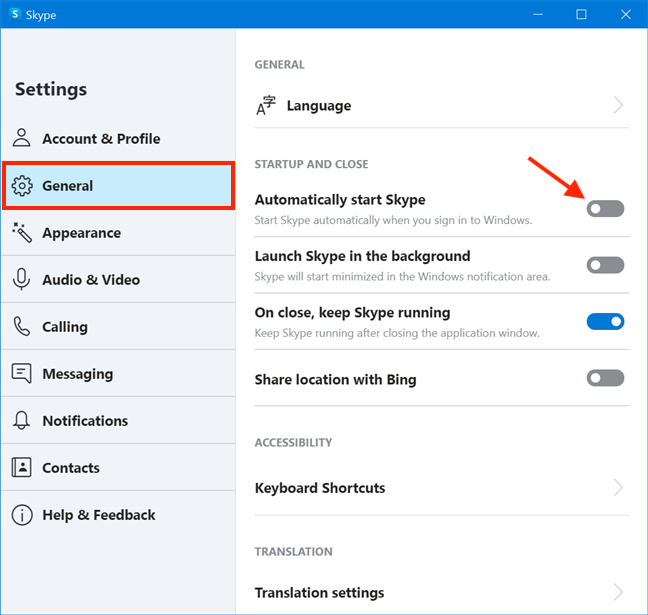
Deaktivieren Sie Skype beim Start für die Desktop-App
Wenn Sie sich nicht bei Ihrem Konto anmelden möchten, um zu verhindern, dass Skype automatisch mit Windows 10 gestartet wird, können Sie Skype auch beim Start in der App „ Einstellungen “ deaktivieren. Starten Sie Einstellungen und klicken oder tippen Sie auf Apps .
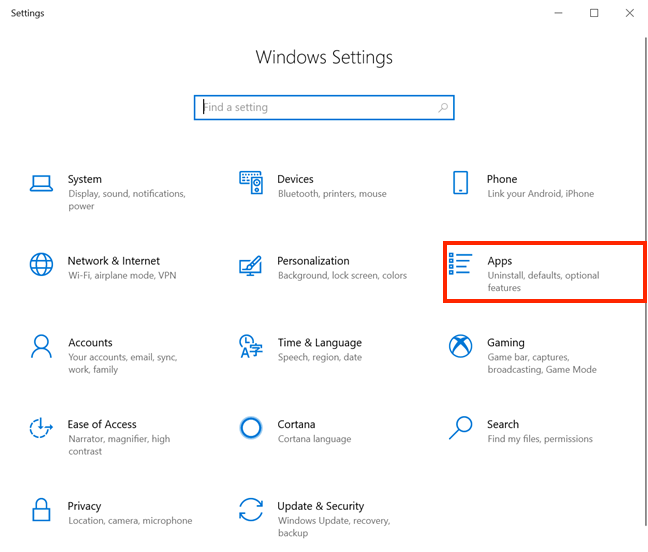
Greifen Sie auf die App-Einstellungen zu
Greifen Sie über die Registerkarten auf der linken Seite auf Startup zu, und Sie können eine alphabetische Liste der Apps sehen, die Sie konfigurieren können, um mit Windows 10 zu starten, das auf der rechten Seite angezeigt wird. Suchen Sie Skype und schalten Sie den Schalter daneben aus.
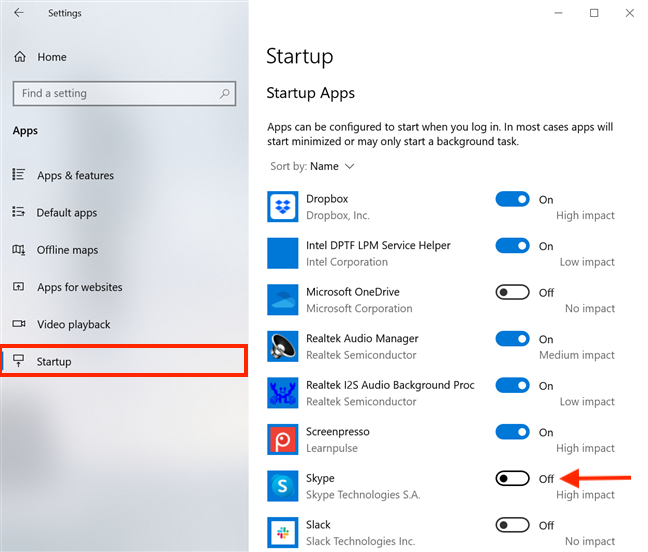
Schalten Sie den Schalter aus, um Skype beim Start zu deaktivieren
Wenn Sie gerne den Task-Manager verwenden , bietet er eine dritte Möglichkeit, den automatischen Start der Skype-Desktop-App in Windows 10 zu verhindern. Um mehr darüber zu erfahren, lesen Sie unser Tutorial zum Anzeigen und Deaktivieren von Startprogrammen im Task-Manager von Windows 10 .
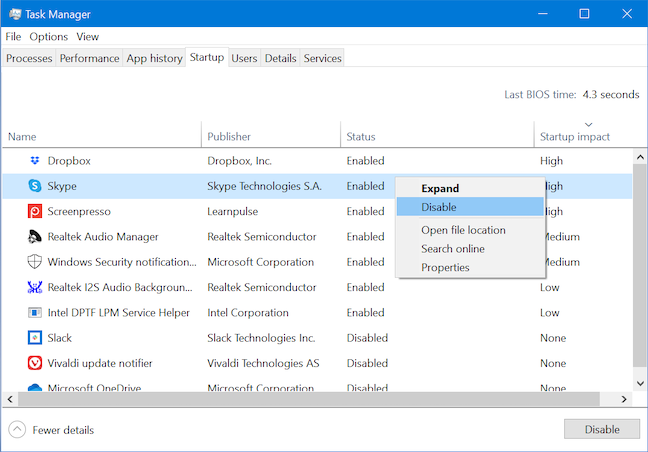
Deaktivieren Sie Skype auf der Registerkarte Start des Task-Managers
Das ist es! Sie können jetzt eine dieser drei Möglichkeiten verwenden, um zu verhindern, dass die Skype-Desktop-App automatisch gestartet wird, wenn Sie Ihren Windows 10-Computer oder Ihr Gerät einschalten.
Warum möchten Sie Skype beim Start deaktivieren?
Wie viele Benutzer finden wir diese Einstellung nervig und deaktivieren in der Regel Skype beim Start von Windows 10. Dadurch können wir unseren Zeitplan organisieren, ohne aufgefordert zu werden, unerwünschte Nachrichten zu beantworten, und den Fokus auf das zu verlieren, woran wir arbeiten. Was ist mit Ihnen? Glauben Sie auch, dass Skype eine Ablenkung ist? Warum möchten Sie Skype beim Start deaktivieren? Lassen Sie es uns im Kommentarbereich wissen.
Mit dem One UI 6-Update können Benutzer Kamera-Widgets auf Samsung Galaxy-Telefonen hinzufügen, um sie nach Wunsch anzupassen.
Im folgenden Artikel stellen wir die grundlegenden Schritte zur Wiederherstellung gelöschter Daten in Windows 7 mit dem Support-Tool Recuva Portable vor. Mit Recuva Portable können Sie Ihre Daten auf einem beliebigen USB-Stick speichern und jederzeit verwenden. Das Tool ist kompakt, einfach zu bedienen und bietet folgende Funktionen:
So finden Sie Ihre fehlenden Samsung Galaxy-Geräte mit SmartThings Find. Sehen Sie, wo Sie Ihr Smartphone, Tablet oder Ihre Smartwatch verlegt haben.
So erstellen Sie einen Link zu einer Datei, einem Ordner oder einer Bibliothek auf Ihrem Windows-Computer und senden ihn an andere. So kopieren Sie einen Dateipfad als Link.
Erfahren Sie, wie Sie sich mit versteckten Wi-Fi-Netzwerken in Windows 11 verbinden können. Tipps zu Schnelleinstellungen, Einstellungen-App und Systemsteuerung.
Erfahren Sie, wie Sie die Touchpad-Empfindlichkeit ändern, das Touchpad aktivieren oder deaktivieren, seine Gesten oder Präzision konfigurieren.
Erfahren Sie, wie Sie Anwendungen als Administrator in Windows 11 ausführen können, um alle Funktionen optimal zu nutzen. Nutzen Sie CMD, PowerShell oder Windows Terminal, um Programme mit Administratorrechten zu starten.
Alle Apps und Windows-Tools, mit denen Sie schnell herausfinden können, wie viele Kerne Ihr Prozessor hat und wie viele logische Prozessoren oder Threads er zu bieten hat. Finden Sie diese Informationen mit CMD oder PowerShell.
Wie installiere ich Schriftarten in Windows 10 und Windows 11? Hier erfahren Sie, wo der Schriftartenordner in Windows zu finden ist und wie man Schriftarten für alle Benutzer anzeigt und installiert.
Entdecken Sie alle Möglichkeiten, wie Sie den Benutzer in Windows 11 wechseln können: vom Anmeldebildschirm, über Tastaturkombinationen bis hin zu den Eingabeaufforderungen.
Drag & Drop funktioniert nicht mehr in Windows 10 oder Windows 11? Hier erfahren Sie, wie Sie dieses Problem in nur wenigen Sekunden beheben können.
Erfahren Sie, wie Sie die Get Help-App in Windows 10 effektiv nutzen, um Unterstützung bei Microsoft-Produkten zu erhalten. Kontaktieren Sie den Supportdienst schnell und einfach.
Erfahren Sie, wie Sie Dateien und Ordner auf Ihrem Mac schnell und effizient ausschneiden, kopieren und einfügen können, um Ihre Produktivität zu steigern.
Erfahren Sie, wie Sie den mathematischen Eingabebereich verwenden, um mathematische Formeln in Dokumente und Präsentationen einzufügen. Die Anleitung funktioniert unter Windows 7, Windows 10 und Windows 8.1.
So aktivieren oder deaktivieren Sie Ortungsdienste in Windows 11. Nutzen Sie die Vorteile einer personalisierten Erfahrung.
Wenn Sie Galaxy AI auf Ihrem Samsung-Telefon nicht mehr benötigen, können Sie es ganz einfach deaktivieren. Nachfolgend finden Sie Anweisungen zum Deaktivieren von Galaxy AI auf Ihrem Samsung-Telefon.
Wenn Sie KI-Charaktere auf Instagram nicht benötigen, können Sie diese auch schnell löschen. So löschen Sie KI-Charaktere auf Instagram.
Benutzer können den ChatGPT-Speicher jederzeit deaktivieren, sowohl auf Mobilgeräten als auch auf Computern. Nachfolgend finden Sie Anweisungen zum Deaktivieren des ChatGPT-Speichers.
Standardmäßig sucht Windows Update automatisch nach Updates. Sie können auch sehen, wann das letzte Update erfolgte. Hier finden Sie eine Anleitung zum letzten Windows-Update.
Das Löschen der eSIM auf dem iPhone ist grundsätzlich einfach. Nachfolgend finden Sie Anweisungen zum Löschen der eSIM auf dem iPhone.
Zusätzlich zum Speichern von Live Photos als Videos auf dem iPhone können Benutzer Live Photos auf dem iPhone ganz einfach in Boomerang konvertieren.
Viele Apps aktivieren SharePlay automatisch, wenn Sie FaceTime verwenden. Dies kann dazu führen, dass Sie versehentlich die falsche Taste drücken und Ihr Videoanruf dadurch ruiniert wird.
Wenn Sie „Click to Do“ aktivieren, funktioniert die Funktion und versteht den Text oder das Bild, auf das Sie klicken, und trifft dann Entscheidungen, um relevante kontextbezogene Aktionen bereitzustellen.
Durch Einschalten der Tastaturbeleuchtung leuchtet die Tastatur. Dies ist nützlich bei schlechten Lichtverhältnissen oder sorgt für einen cooleren Look in Ihrer Gaming-Ecke. Sie haben die Wahl zwischen vier Möglichkeiten, die Tastaturbeleuchtung Ihres Laptops einzuschalten.
Es gibt mehrere Möglichkeiten, in den abgesicherten Modus von Windows 10 zu gelangen, falls Sie Windows nicht öffnen und hineinkommen. Informationen zum Aufrufen des abgesicherten Modus von Windows 10 beim Starten Ihres Computers finden Sie im folgenden Artikel von WebTech360.
Grok AI hat seinen KI-Fotogenerator jetzt erweitert, um persönliche Fotos in neue Stile umzuwandeln, beispielsweise um Fotos im Studio Ghibli-Stil mit berühmten Animationsfilmen zu erstellen.
Google One AI Premium bietet Benutzern eine einmonatige kostenlose Testversion an, bei der sie sich anmelden und viele verbesserte Funktionen wie den Gemini Advanced-Assistenten ausprobieren können.
Ab iOS 18.4 können Benutzer bei Apple entscheiden, ob aktuelle Suchanfragen in Safari angezeigt werden sollen.
Die Zwischenablage auf dem iPhone speichert Bilder und Daten. Wenn Sie jedoch zu viele Informationen speichern, kann dies Ihre Privatsphäre beeinträchtigen. In diesem Fall können Sie eine Verknüpfung zum Löschen der Zwischenablage einrichten.
Um die Sicherheit der Kinder bei der Verwendung des Telefons zu gewährleisten, können Eltern über die Funktion „Familienfreigabe“ auf dem iPhone ein Apple-ID-Konto für ihre Kinder erstellen.




























